效果图

新建一图层 640×480 背景为白色,添加杂色,设置大约数值,之后执行滤镜——画笔描边——成角线条操作。

滤镜——渲染——光照效果——调出初步效果。
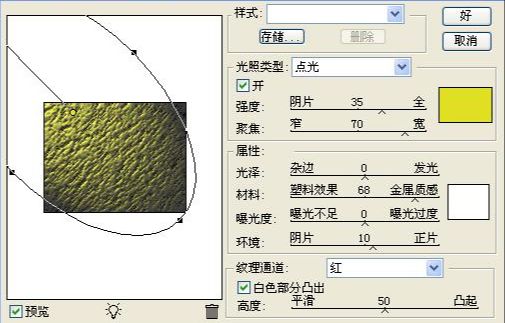
继续修改为:接上步后Ctrl +Shift +F消退值为 25/100。然后Ctrl J 新建一图层填充为褐色参考值为R:156 G:103 B:50,调整图曾混合模式为“线性光” ,最后Ctrl+M曲线调整再一次光照效果调整。

加入字母(尽量圆滑点的 )选一种较圆润的字体如Tahama 调为Bold粗体。确定Ctrl T自由变换,调整大小。

新建一图层2,填充为白色,滤镜渲染——云彩 Ctrl +F重复操作,达到周围多黑,中间白为止扭曲——玻璃并略微做点模糊,突出边的效果。
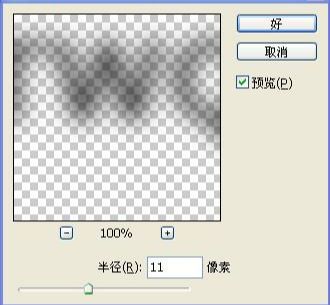
将通道再转化为选区,反选,删除“填充”值为0(不透明度下的填充)好了,混合选项——斜面和浮雕。阴影一点点感觉出来了。

同样混合模式,选择内发光选项。
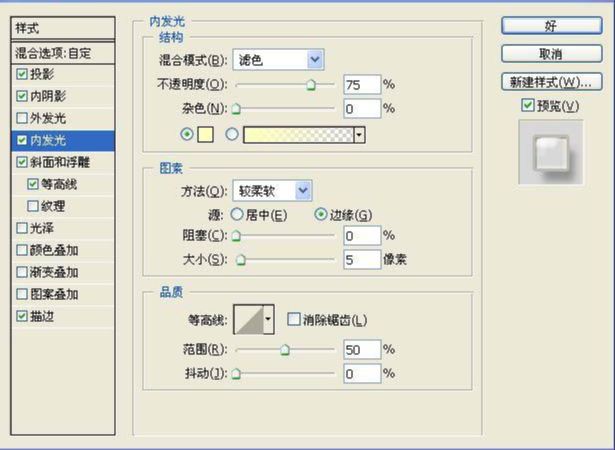
继续调整,描边内阴影。
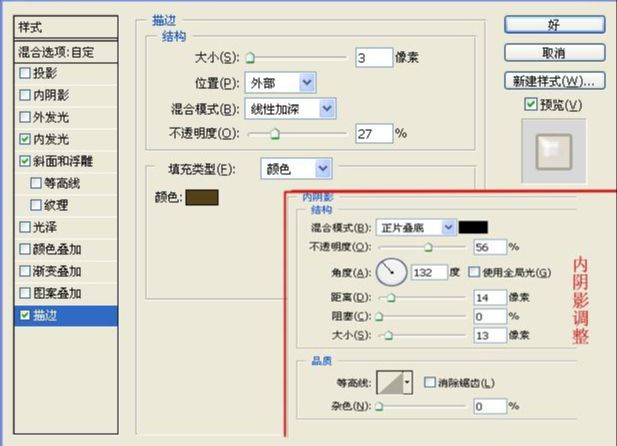
最后调整投影效果或调节“斜面浮雕框”下的“等高线选项调节水滴的厚度。
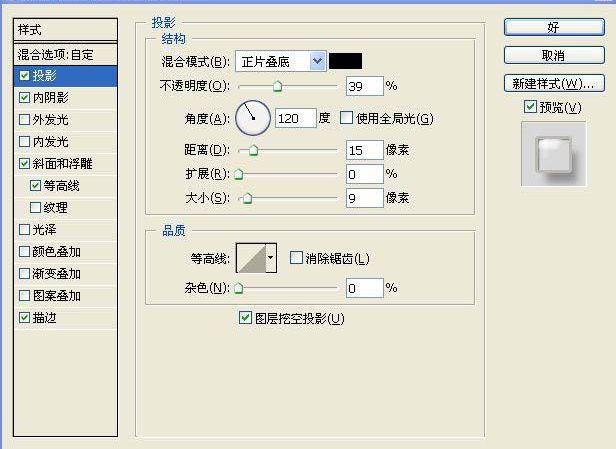
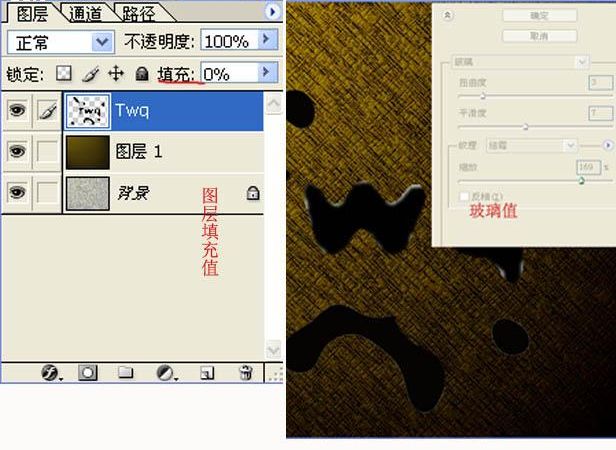
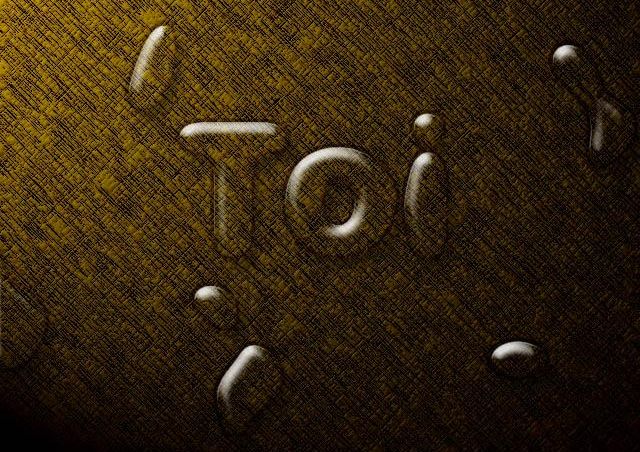
还没人评论,快来抢沙发~